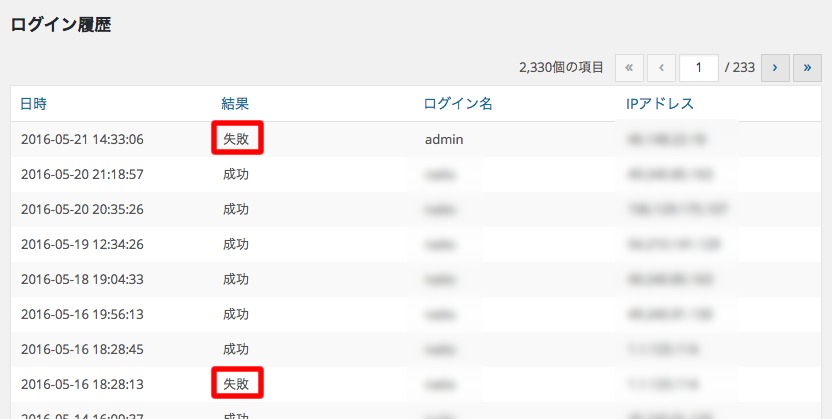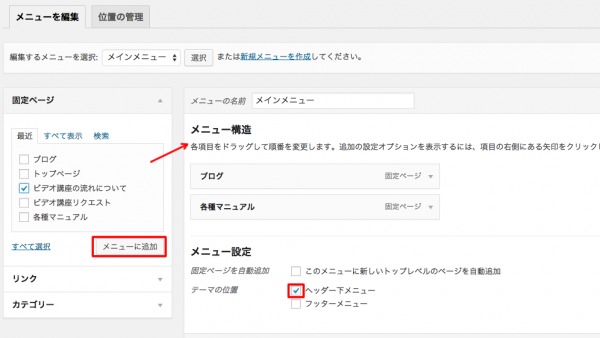WordPressのプラグインで、セキュリティを向上させてくれる「SiteGuard WP」
管理ページとログインに関する攻撃からの防御に特化したセキュリティプラグインです。
WordPressのログインページのURLを自動的に変更してくれたり、日本語の画像認証を追加してくれます。
SiteGuard WPはログイン履歴もとってくれます。
で、見てみると…
不正ログインしようとしてる!
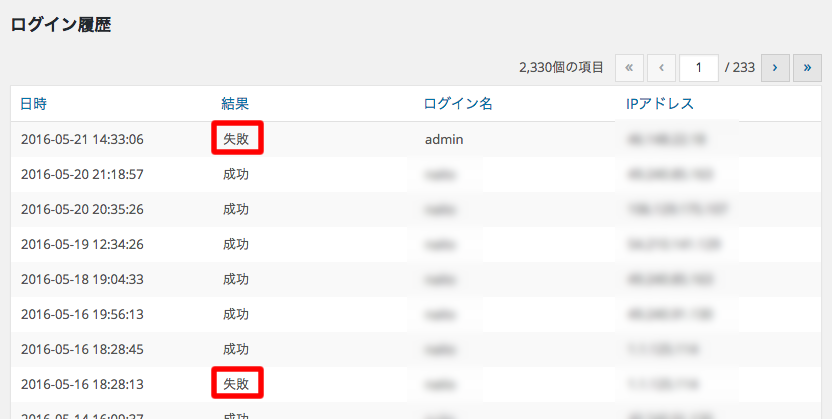
ユーザー名adminでもログインを試みられています
今ユーザー名がadminというのは厳禁です。
このブログでも当然adminは使っていません。
数年前にWordPressユーザーを狙った不正ログインの攻撃がありました。
以前はWordPressをインストールするとadminがデフォルとで付けられていました。
そのためユーザー名をadminのままにしているブログが多く、被害も出たのです。
今は各サーバー会社でadminでインストールできないようになっているはずですが、未だに攻撃してくるんですね。。
もしadminのユーザー名が残っているようなら、すぐにでも削除するか変更しなければいけません。
不正ログインされないために
ユーザー名でadminは使わない。 残っている場合は削除
adminのままにはしないようにとサーバー会社から呼びかけられていますが、もし万が一adminがユーザー名として残っているならば、削除しましょう
新しいユーザーを追加して、そのユーザーでログインし直してadminを削除すればOKです。
ユーザーの表示名を、ユーザー名のままにしない
テーマ(テンプレート)によっては表示名が表示されるものもあります。
するとログインに必要なユーザー名が分かってしまいます。
ですから、表示名はユーザー名のままになっていないようにしましょう。
ユーザー ⇒ あなたのプロフィール からブログ上の表示名をユーザー名のままになっていないように変更します。
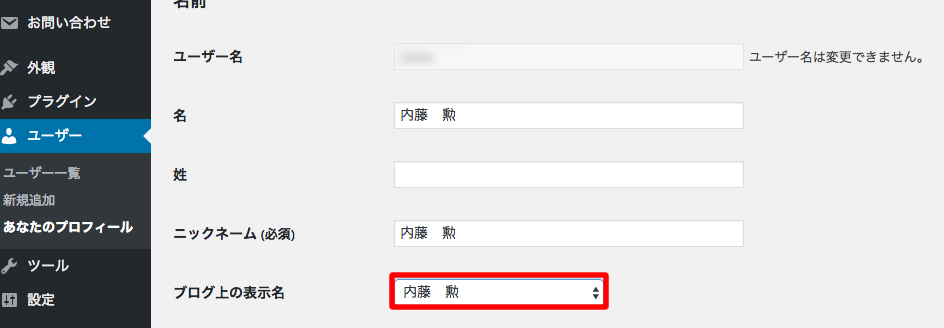
パスワードを安易なものにしない
パスワードも短かったり、安易なものや、他のメディアと同じものを使ったりしないようにしましょう。
不正ログインされて変な記事を投稿されたりするケースもありますのでSiteGuard WPのログイン履歴チェックしてみましょう